「クリップボードテキストを取得」では、クリップボードのもっとも新しいテキスト(ペーストすると使用されるテキスト)を取得することができます。
クリップボードテキストを取得
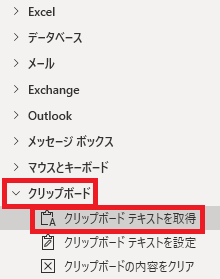
クリップボードテキストを取得は、アクションペインのクリップボードから追加できます。
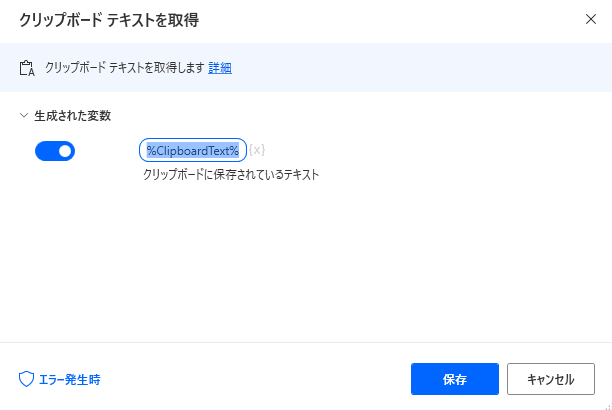
追加するとダイアログが表示されます。
クリップボードテキストとは
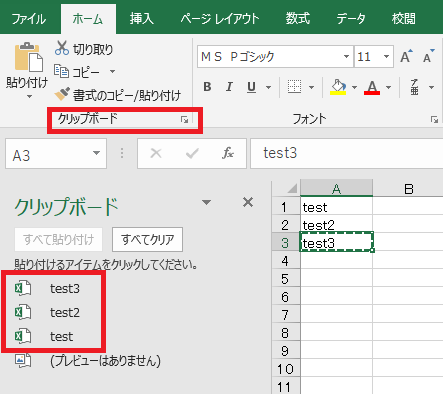
コピーしたテキストや画像はクリップボードという一時保管所に蓄積されていきます(画像はExcelのクリップボード)。
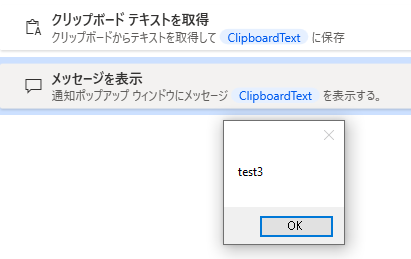
コピーをしたばかりのテキストはクリップボードでもっとも新しい場所に置かれ、ペーストではクリップボードの最も新しいデータが使用されます。
クリップボードテキストを取得で得られるのも最新のクリップボードのデータです。
(直前に画像をコピーなどしている場合は、テキストではないので何も取得できません)
クリップボードテキストを取得で得られるのも最新のクリップボードのデータです。
(直前に画像をコピーなどしている場合は、テキストではないので何も取得できません)
生成された変数

変数名はクリックして変更でき、{x}から他の変数に値を上書きすることも可能です。
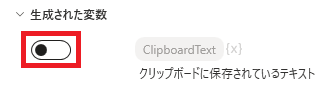
スイッチをオフにすると変数が生成されなくなります。
エラー発生時
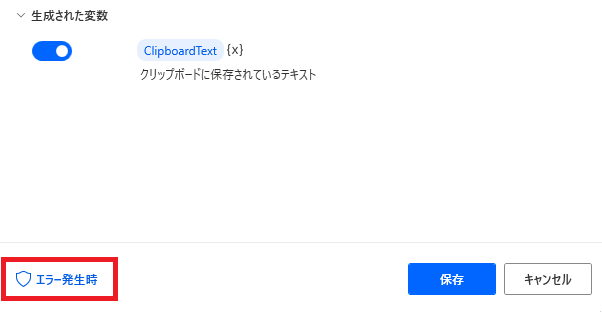
左下のエラー発生時では、エラーが起きた時の対応を指定できます。
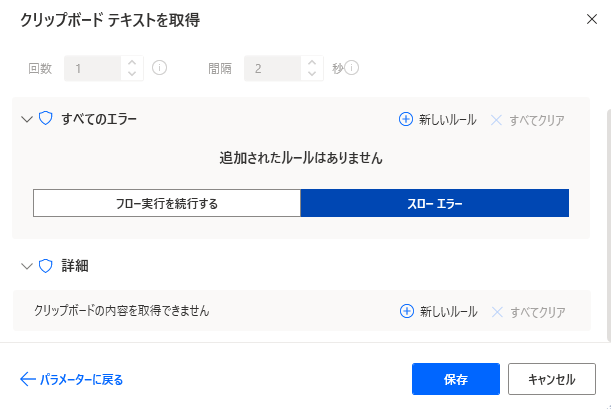
「詳細」では、クリップボードの内容を取得できない場合を指定できます。

Microsoft Power Automate Desktop(PAD)アクション、使い方一覧
Power Automate Desktopの使い方を機能・分類別に参照できるまとめです。





















コメント